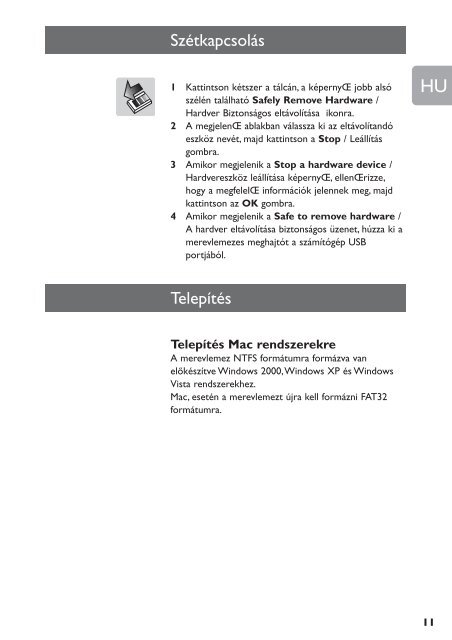Philips Hard disk esterno - Istruzioni per l'uso - NOR
Philips Hard disk esterno - Istruzioni per l'uso - NOR
Philips Hard disk esterno - Istruzioni per l'uso - NOR
Create successful ePaper yourself
Turn your PDF publications into a flip-book with our unique Google optimized e-Paper software.
Szétkapcsolás<br />
1 Kattintson kétszer a tálcán, a ké<strong>per</strong>nyŒ jobb alsó<br />
szélén található Safely Remove <strong>Hard</strong>ware /<br />
<strong>Hard</strong>ver Biztonságos eltávolítása ikonra.<br />
2 A megjelenŒ ablakban válassza ki az eltávolítandó<br />
eszköz nevét, majd kattintson a Stop / Leállítás<br />
gombra.<br />
3 Amikor megjelenik a Stop a hardware device /<br />
<strong>Hard</strong>vereszköz leállítása ké<strong>per</strong>nyŒ, ellenŒrizze,<br />
hogy a megfelelŒ információk jelennek meg, majd<br />
kattintson az OK gombra.<br />
4 Amikor megjelenik a Safe to remove hardware /<br />
A hardver eltávolítása biztonságos üzenet, húzza ki a<br />
merevlemezes meghajtót a számítógép USB<br />
portjából.<br />
HU<br />
Telepítés<br />
Telepítés Mac rendszerekre<br />
A merevlemez NTFS formátumra formázva van<br />
előkészítve Windows 2000,Windows XP és Windows<br />
Vista rendszerekhez.<br />
Mac, esetén a merevlemezt újra kell formázni FAT32<br />
formátumra.<br />
11